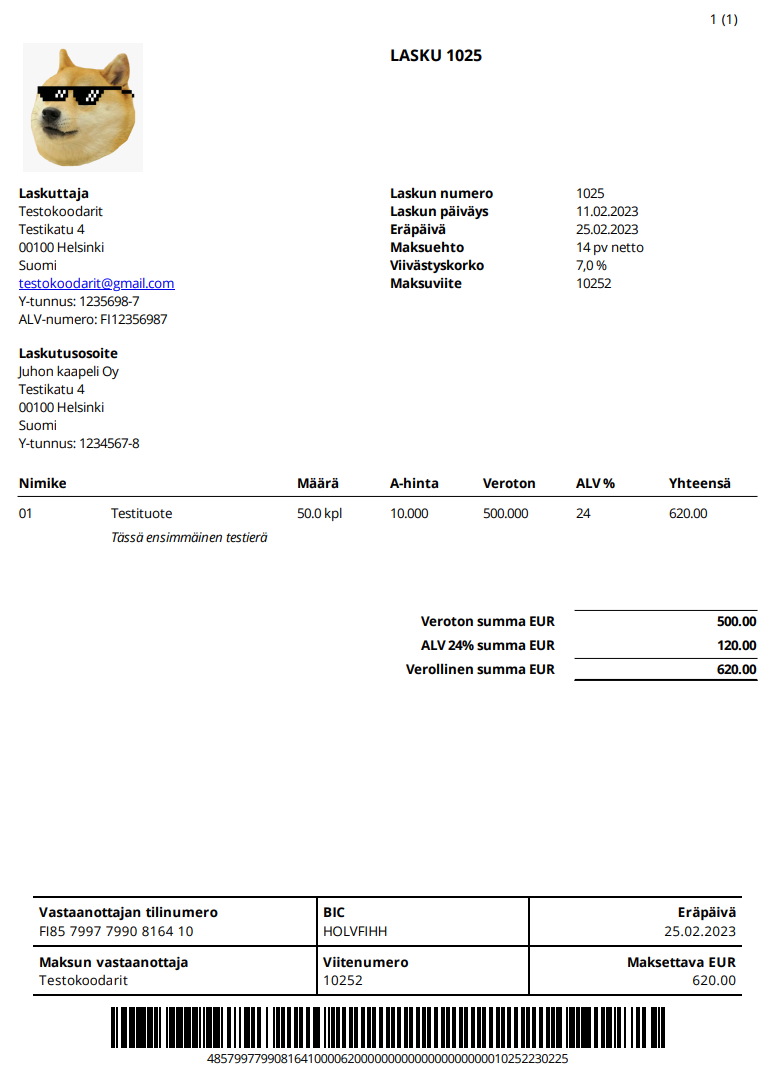Laskun luonti ja lähetys nocfolla ei ole rakettitiedettä. Tarvitaan vain muutama perusasetus kuntoon ja laskun lähettäminen voi alkaa
Päivitetään oman yrityksen laskutustiedot. Laskutustiedot saa päivitettyä Asetuksista laskutuksen alta.
- Maksutiedot laskun maksua varten.
- Sähköpostiosoite, joka tulee näkymään laskulla.
- Oman yrityksen laskutusosoite.
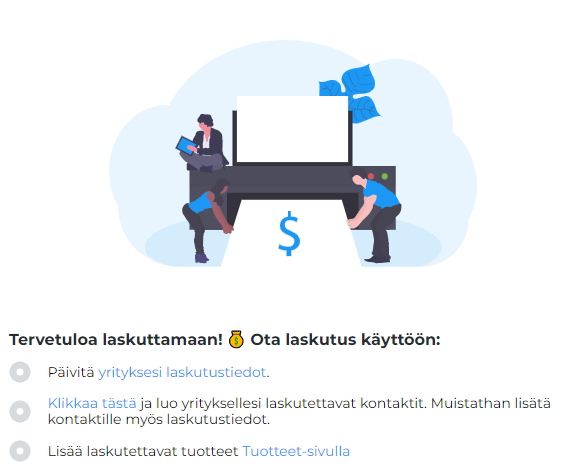
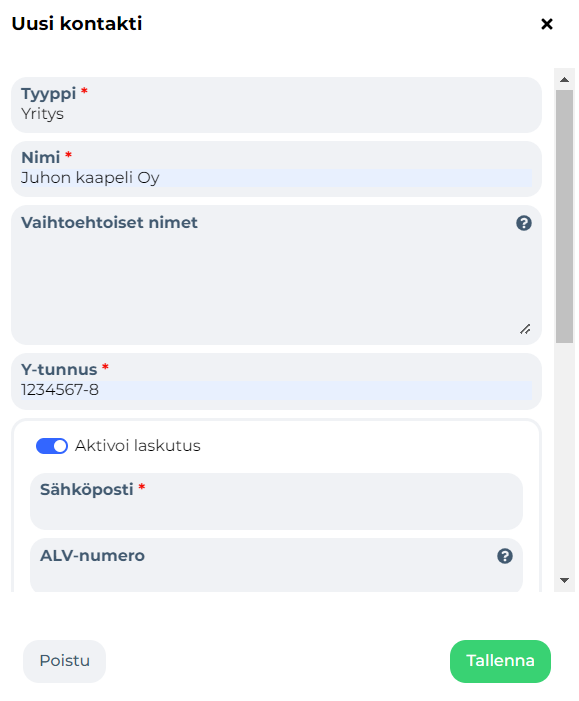
Lisää Kontaktit-välilehdeltä kontakti, jota haluat laskuttaa
- Valitaan kontaktin tyyppi (yritys tai yksityishenkilö).
- Lisätään kontaktille nimi ja tarvittaessa y-tunnus.
- Aktivoidaan laskutus.
- Lisätään laskutuksen alta laskun vastaanottajan laskutustiedot. ja tarvittaessa ALV-numero.
- Tallennetaan kontakti.
Lisätään Tuotteet-välilehdeltä laskutettavat tuotteet
- Lisätään tuotekoodi (voi olla mikä numero tahansa).
- Laskutettavan tuotteen nimi.
- Yksikkö (esim. kpl, kg, h…).
- Paljonko tuote maksaa.
- Sisältääkö tuotteen yksikköhinta arvonlisäveron vai ei (Kuluttajajakaupassa halutaan usein, että laskun loppusumma on esim. tasan 10e. Tällöin yksikköhintaan kannattaa sisällyttää ALV. Yritysten välisessä kaupassa hinnat ilmoitetaan usein ALV 0%, jolloin on kätevämpää olla sisällyttämättä ALV yksikköhintaan.).
- Valitaan tuotteen ALV-käsittely ja ALV-kanta.
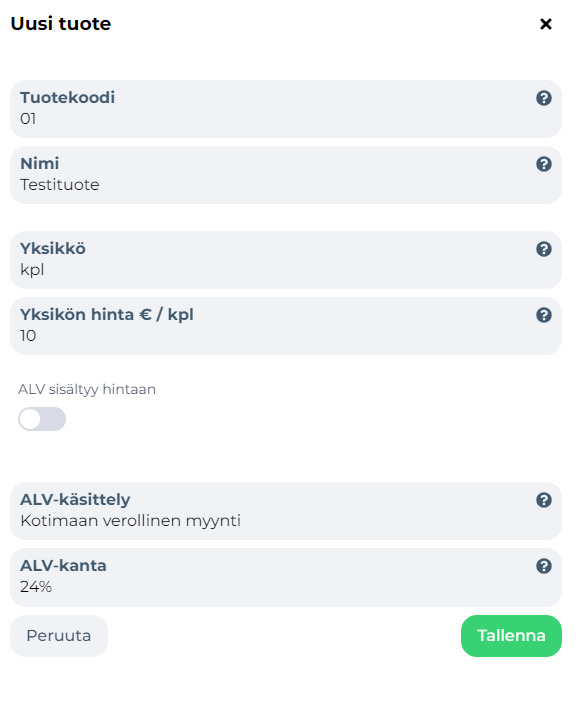

Lisätään Laskut-välilehdeltä uusi lasku
- Valitaan vastaanottaja kontakteista, joille laskutus on aktivoitu
- Valitaan laskun päivämäärä ja maksuehto. Eräpäivä määräytyy maksuehdon mukaan.
- Laskulle voi halutessaan kirjoittaa lisätietoa.
- Lisää-valinnan alta pääsee itse määrittelemään viitenumeron ja viivästyskoron laskulle. Viitenumero luodaan automaattisesti, jos sitä ei itse määritellä.
- Lisätään laskutettavat tuotteet ja mahdollinen kuvaus tuoteriville.
- Tallennetaan lasku, jonka jälkeen laskua pääsee esikatselemaan.
Tarkastetaan lasku, hyväksytään se ja lähetetään vastaanottajalle
- nocfoon on nyt luotu laskuluonnos, jota pääsee vielä halutessaan muokkaamaan laskun asetuksista (kolme pistettä oikeassa yläkulmassa). Laskun numero ja viitenumero (jos tätä ei ole itse määritelty) luodaan vasta kun lasku on hyväksytty.
- Hyväksytään lasku ja lähetetään vastaanottajan sähköpostiin.